Photoshop详解曲线工具在后期中的调色原理
曲线做为后期中最为常用的工具之一,除了在明暗调整方面,在调色方面也很是常用,简直是PS里的“神器”,在后期中调色,有非常多的方法:曲线、HSL、可选颜色、各种各样的插件都可以,那这次主要讲解是曲线调色部分,后续会更新其他工具如何调色,例子:去年拍摄于巴厘岛海边的人文片。
调整前

调整后

(1)在Camera Raw中简单调整明暗、对比度,在PS中打开,点击曲线调整图层,出来曲线调整对话框,曲线有四个通道,RGB复合通道调整明暗部分,还有三个独立的红绿蓝通道来调整颜色。
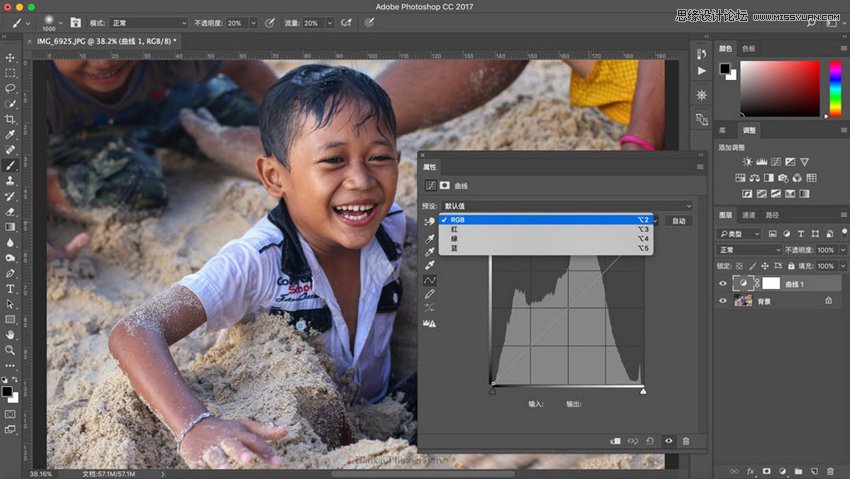
(2)很多人一学习调色,就开始懵了,这里必须得稍微带一带色环(简易版)。红绿蓝三原色,通过滤色加色模式混合:红色在色环中对面的颜色是青色;绿色在色环中对面的颜色是品红;蓝色在色环中对面的颜色是黄色。
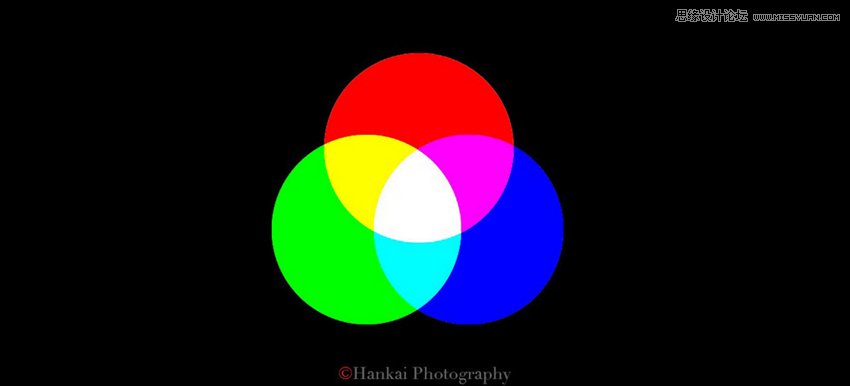
(3)我们打开红色通道,曲线中对角线上半部分代表着红色,下半部分代表着红色对面的颜色青色。
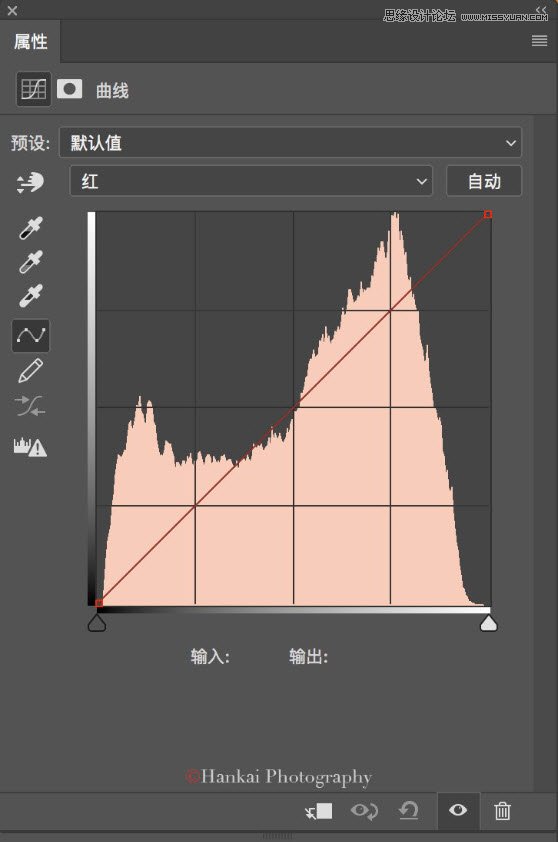
或许把图片改成下面的这样更加的直观。在对角线上点击建立控制点,向上拖动则减青加红,向下拖动则是减红加青。
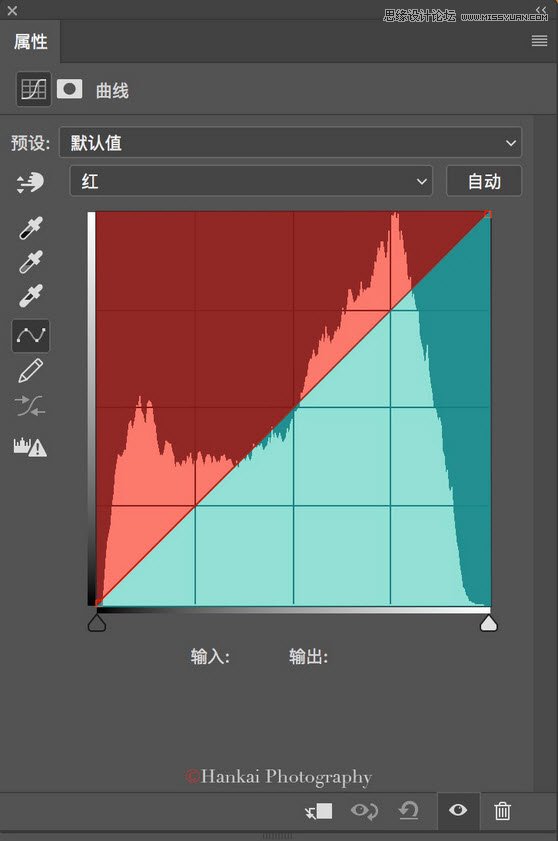
(4)当然另外的绿色、蓝色通道都是一样的道理,每个通道都是控制着两种颜色。向上拖动,加绿色减品红,向下拖动,加品红减绿色。
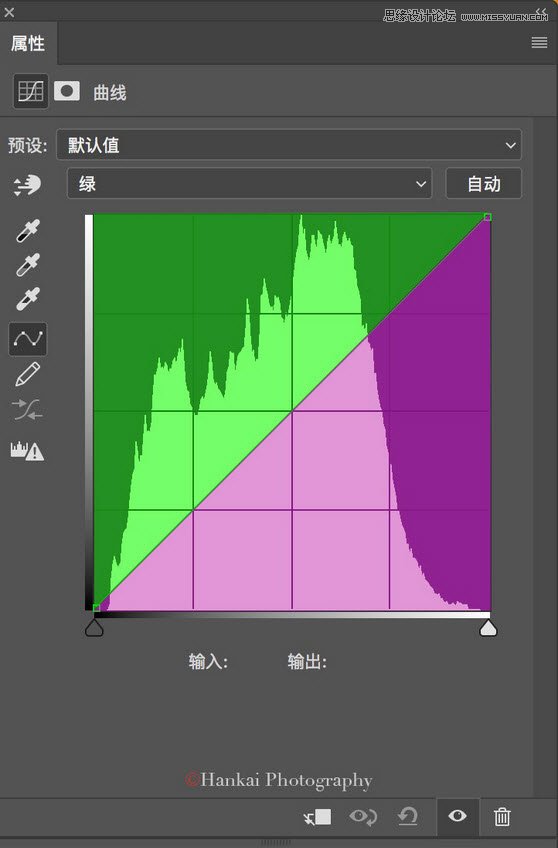
(5)向上拖动,加蓝色减黄色,向下拖动,加黄色减蓝色。明白了这个原理之后,就好说了。
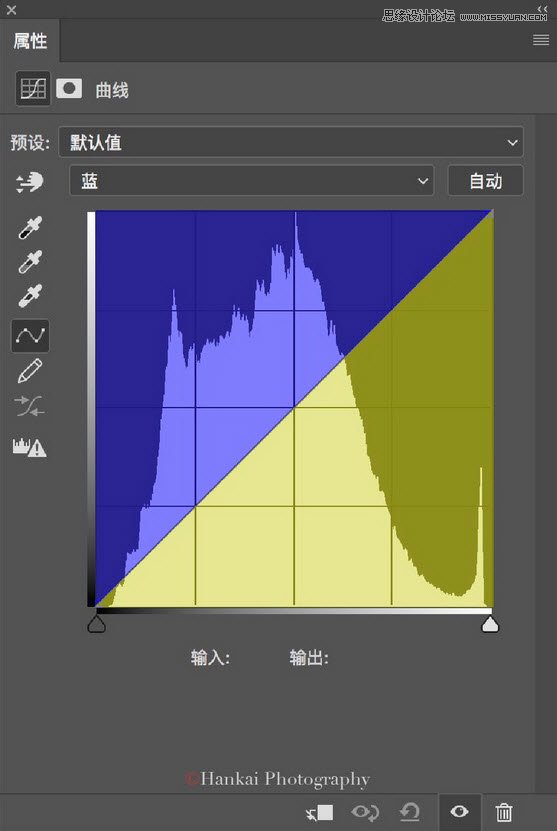
(6)回到我们今天的例子上来,曲线是0-255,我们可以控制某一个灰度,是向上加红色,或者是向下减红色加青色,虽然理论上是可以这么调整,但是曲线的方格里面建立不了这么多的控制点,所以我们大致添加三个控制点,把曲线分成:暗部、中灰、亮部。





























